- Հեղինակ Jason Gerald [email protected].
- Public 2023-12-16 11:18.
- Վերջին փոփոխված 2025-01-23 12:20.
Այս wikiHow- ը սովորեցնում է ձեզ, թե ինչպես կարելի է միացնել Samsung Galaxy SMS- ի հաշվետվությունները անգլերեն լեզվով: Ընթերցված զեկույցը ցույց կտա, որ ձեր հաղորդագրությունը կարդացել է ստացողի կողմից ՝ օգտագործելով նույն SMS ծրագիրը և օգտագործելով կարդացած զեկույցի հնարավորությունը:
Քայլ
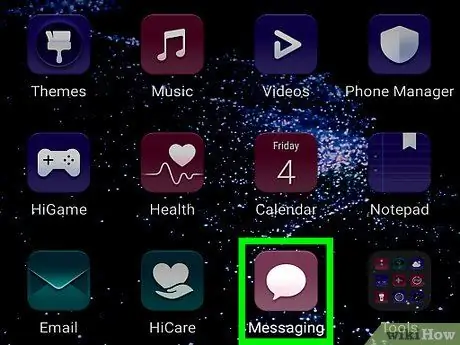
Քայլ 1. Բացեք «Հաղորդագրություններ» ծրագիրը:
Այս ծրագիրը սովորաբար գտնվում է հիմնական էկրանին:
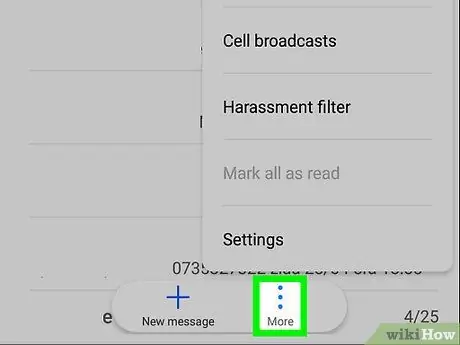
Քայլ 2. Հպեք կոճակին:
Այն գտնվում է էկրանի վերին աջ անկյունում: Theաշացանկը կբացվի:
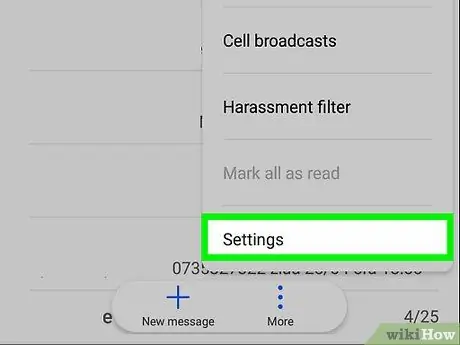
Քայլ 3. Հպեք «Կարգավորումներ» կոճակին:
Այս կոճակը գտնվում է ընտրացանկից ներքև:

Քայլ 4. Հպեք «Լրացուցիչ կարգավորումներ» կոճակին:
Այն գտնվում է ցանկի ներքևի մասում:
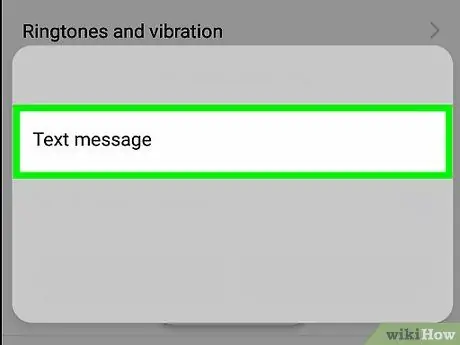
Քայլ 5. Հպեք Տեքստային հաղորդագրությունների կոճակին:
Այն գտնվում է ճաշացանկի վերևում:
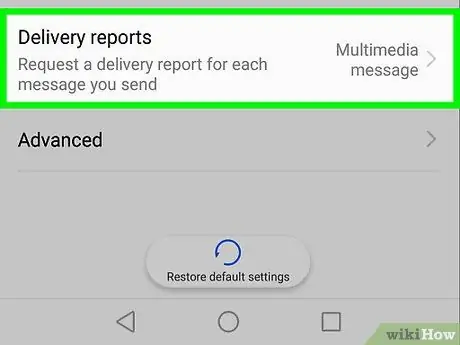
Քայլ 6. Սահեցրեք «Առաքման հաշվետվությունները» դեպի միացված դիրքը
Սա արվում է `ապահովելու համար, որ դուք կստանաք առաքման հաշվետվություններ յուրաքանչյուր ուղարկված հաղորդագրության համար:
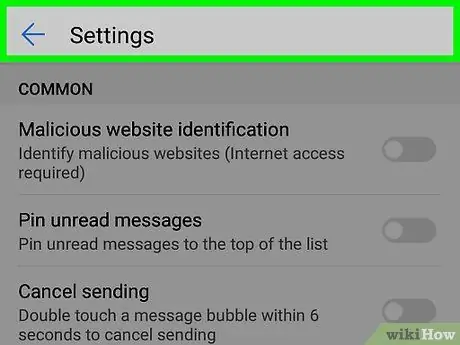
Քայլ 7. Հպեք հետևի կոճակին:
Այս կոճակը ձեզ հետ կտանի դեպի ընտրացանկ:
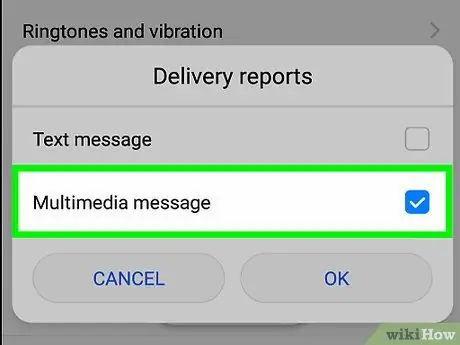
Քայլ 8. Հպեք Մուլտիմեդիա հաղորդագրությունների կոճակին:
Այս կոճակը ընտրացանկի երկրորդ տարբերակն է:
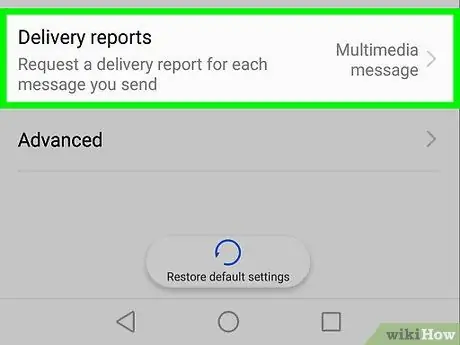
Քայլ 9. Սահեցրեք «Առաքման հաշվետվությունները» դեպի դիրքորոշումը
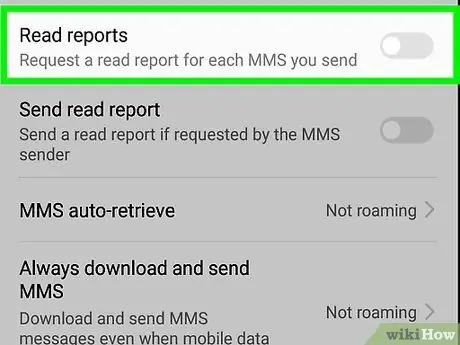
Քայլ 10. «Կարդացեք հաշվետվությունները» կոճակը սահեցրեք միացված դիրքի վրա
Քանի դեռ ստացողի այս գործառույթը միացված է, դուք կստանաք ընթերցված զեկույց, երբ հաղորդագրությունը կարդա ստացողը:






